Affichage de la palette de navigation – Canon PowerShot G7 X Mark II Manuel d'utilisation
Page 17
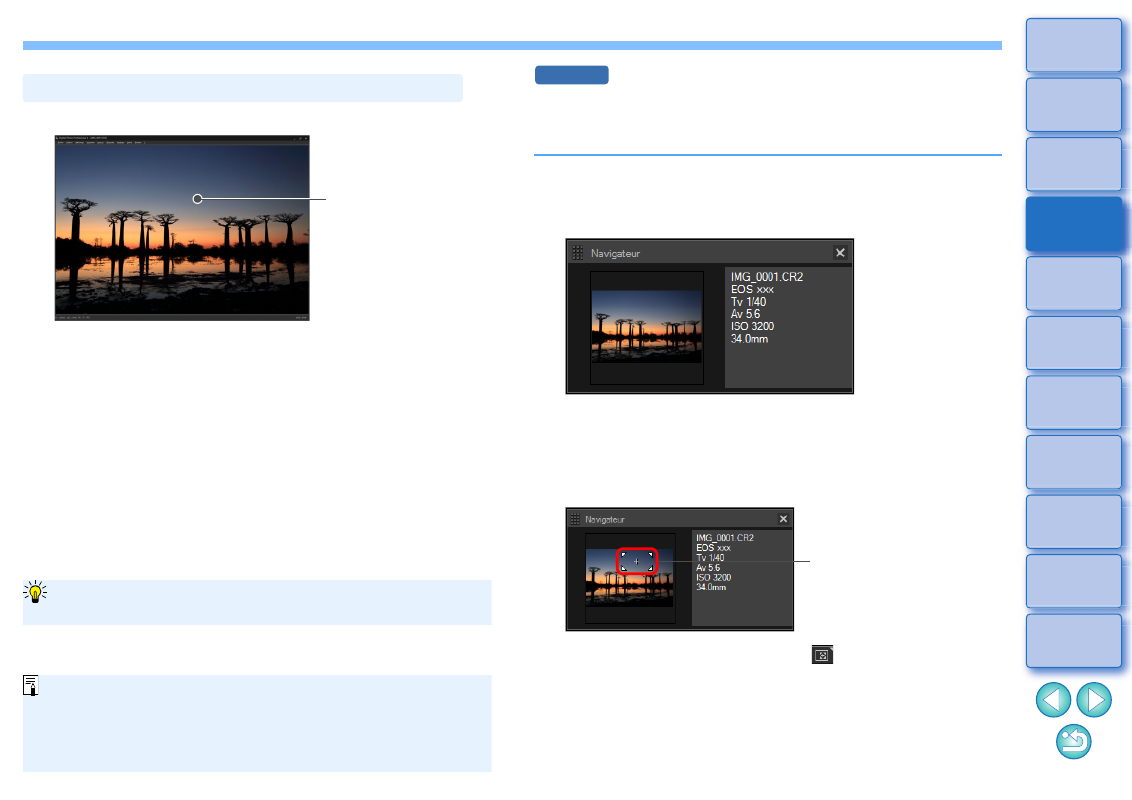
17
Cliquez sur la zone que vous souhaitez agrandir.
La zone sur laquelle vous cliquez est agrandie à 100 % (taille
réelle des pixels).
Cliquez à nouveau pour revenir en plein écran.
Pour modifier la zone d’affichage, déplacez l’image.
Agrandissement et visualisation d’une zone spécifique
Cliquez
Sélectionnez un taux d’agrandissement dans le menu [Aperçu].
Pour afficher une image selon un taux d’agrandissement
autre que 100 %
Dans la fenêtre de prévisualisation, vous pouvez sélectionner le
menu [Aperçu] [Panneau de commande de l’aperçu] pour utiliser
différentes fonctions de prévisualisation. Pour en savoir plus, voir
« Vérification d’une image au moyen du panneau de commande de
l’aperçu »
.
Affichage de la palette de navigation
La palette de navigation montre la zone agrandie d’une image
sélectionnée.
Sélectionnez le menu [Affichage] [Palette de
navigation].
La palette de navigation apparaît.
Lorsqu’une image est agrandie dans la fenêtre de
prévisualisation ou une autre fenêtre, la zone d’affichage de
l’agrandissement est indiquée dans la palette de navigation. La
zone à agrandir peut être modifiée en faisant glisser la zone
d’affichage de l’agrandissement sur l’image.
Vous pouvez cliquer sur le bouton [
] dans le coin inférieur
droit de la fenêtre principale pour afficher/masquer la palette
[Navigateur].
Avancé
Changez la zone
d’affichage de
l’agrandissement en
déplaçant le viseur